Windows下建立ArcGIS Server集群
原创文章,转载须标明出处自:
http://www.cnblogs.com/gisspace/p/8269525.html
-----------------------------------------------------------------
文章目录
|-- 1. 新建共享目录
|-- 2. 创建站点
|-- 3. 加入集群
|-- 4. Web Adaptor实现负载均衡
-----------------------------------------------------------------
单机版本的ArcGIS Server负载能力有限,当站点的服务访问量超过一定数量的时候,单机站点不能满足服务需求,这时候就需要建立集群来增加整个站点的负载能力。
1. 新建共享目录
为了同步集群中各个计算机的站点状态,ArcGIS Server站点的config-store目录和directories目录必须能被集群中所有计算机的arcgis server account用户访问。
共享目录最好独立于集群中的任何一台计算机,这样在单台计算机发生故障的时候也不会影像站点其他计算的运作。
如果共享目录在集群中某一台计算机上,这台计算机发生故障需要重启时,则面临进退两难的境地!重启计算机会影响整个站点,不重启又解决不了故障。
下面以Windows Server 2008R2 SP1为例,创建共享目录。
Step1:在文件服务器上新建arcgis server account
此用户与安装arcgis server时创建的用户须一致,以确保集群中的计算机均可访问。
开始-->管理工具-->计算机管理
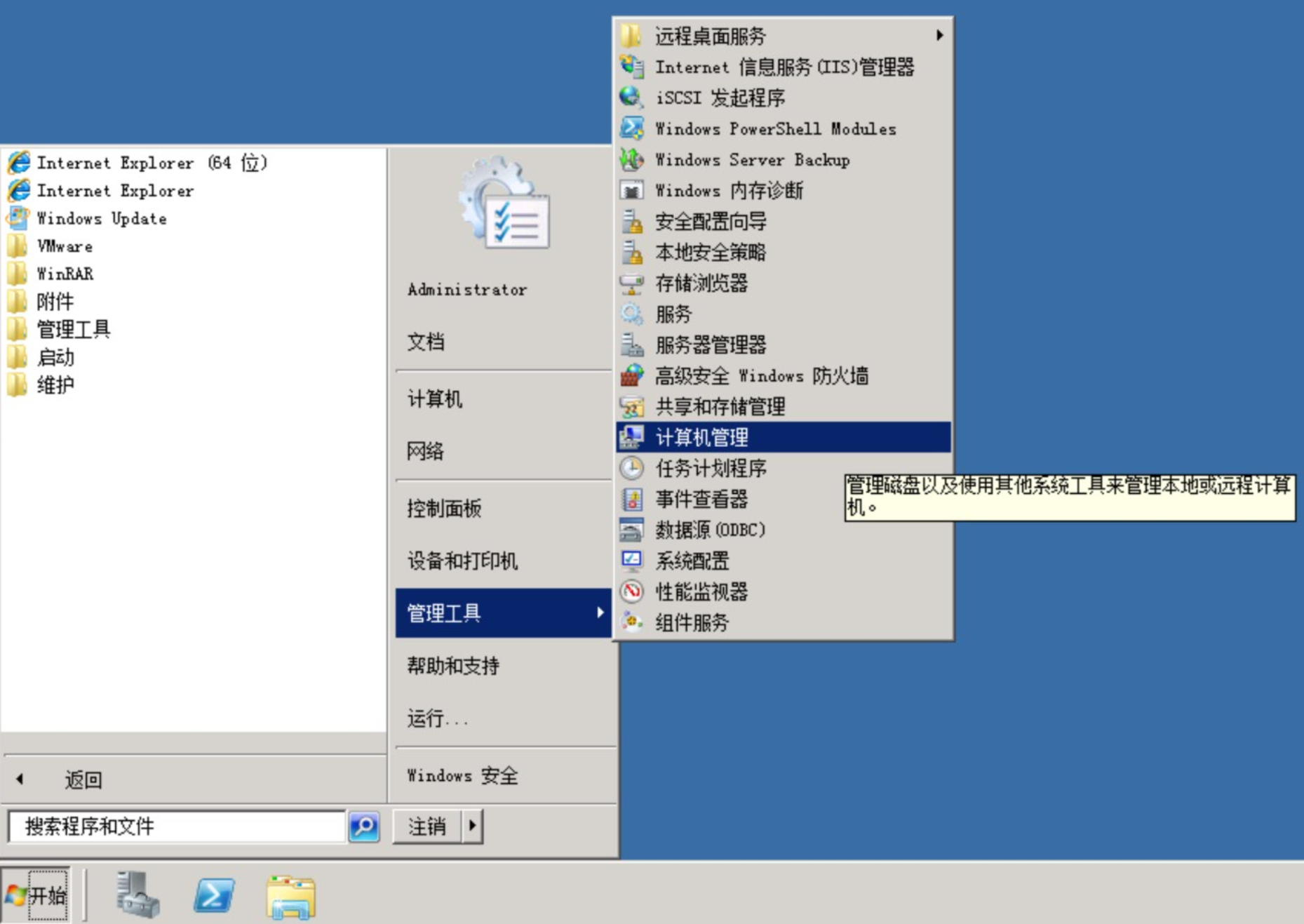
找到“本地用户和组”,右键“用户”新建用户
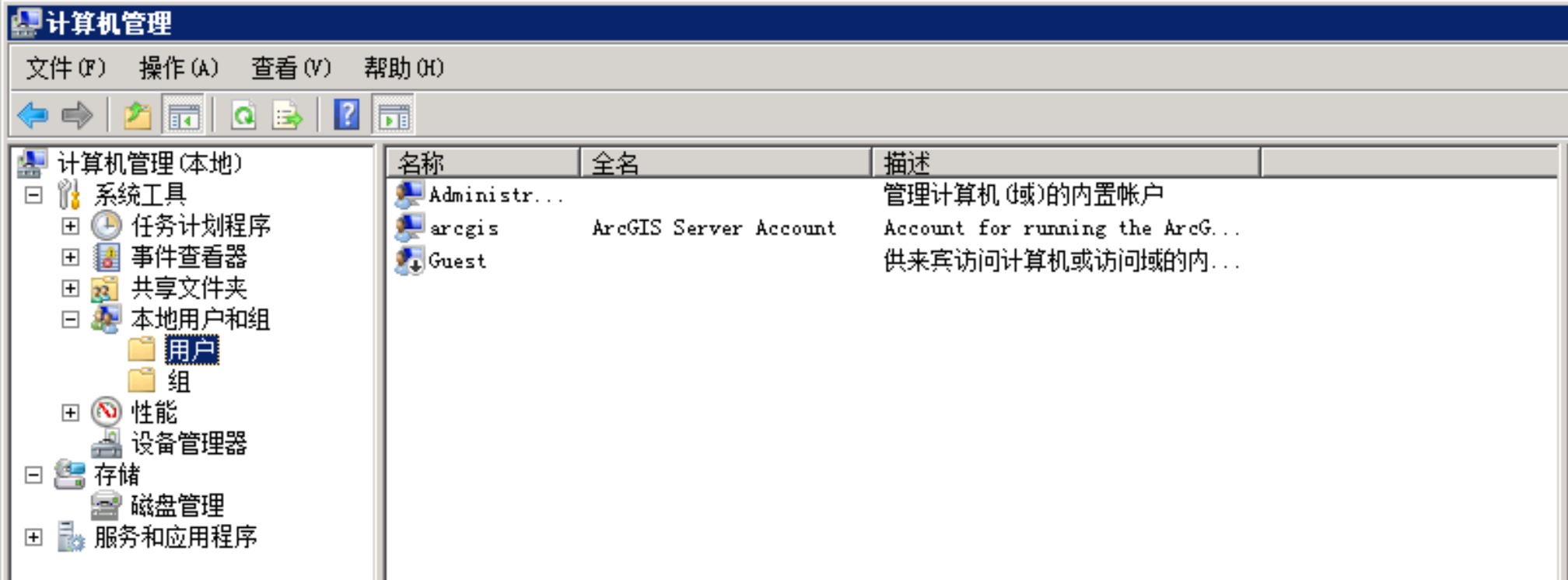
输入用户信息,与安装arcgis server时创建的用户一致
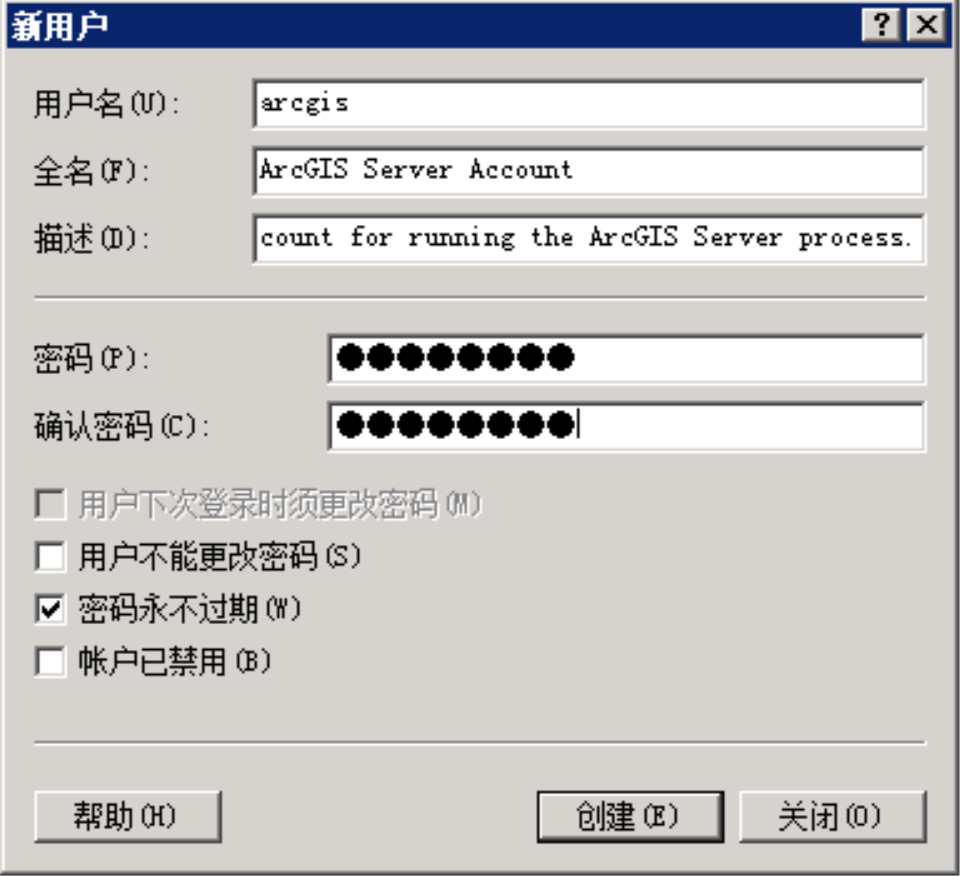
完成创建用户完成。
Step2:创建config-store目录和directories目录,并共享,确保arcgis server account用户具有读写权限
新建目录arcgisserver,创建两个子目录config-store、directories
右键arcgisserver文件夹,属性-->共享,添加arcgis用户,并给予读写权限
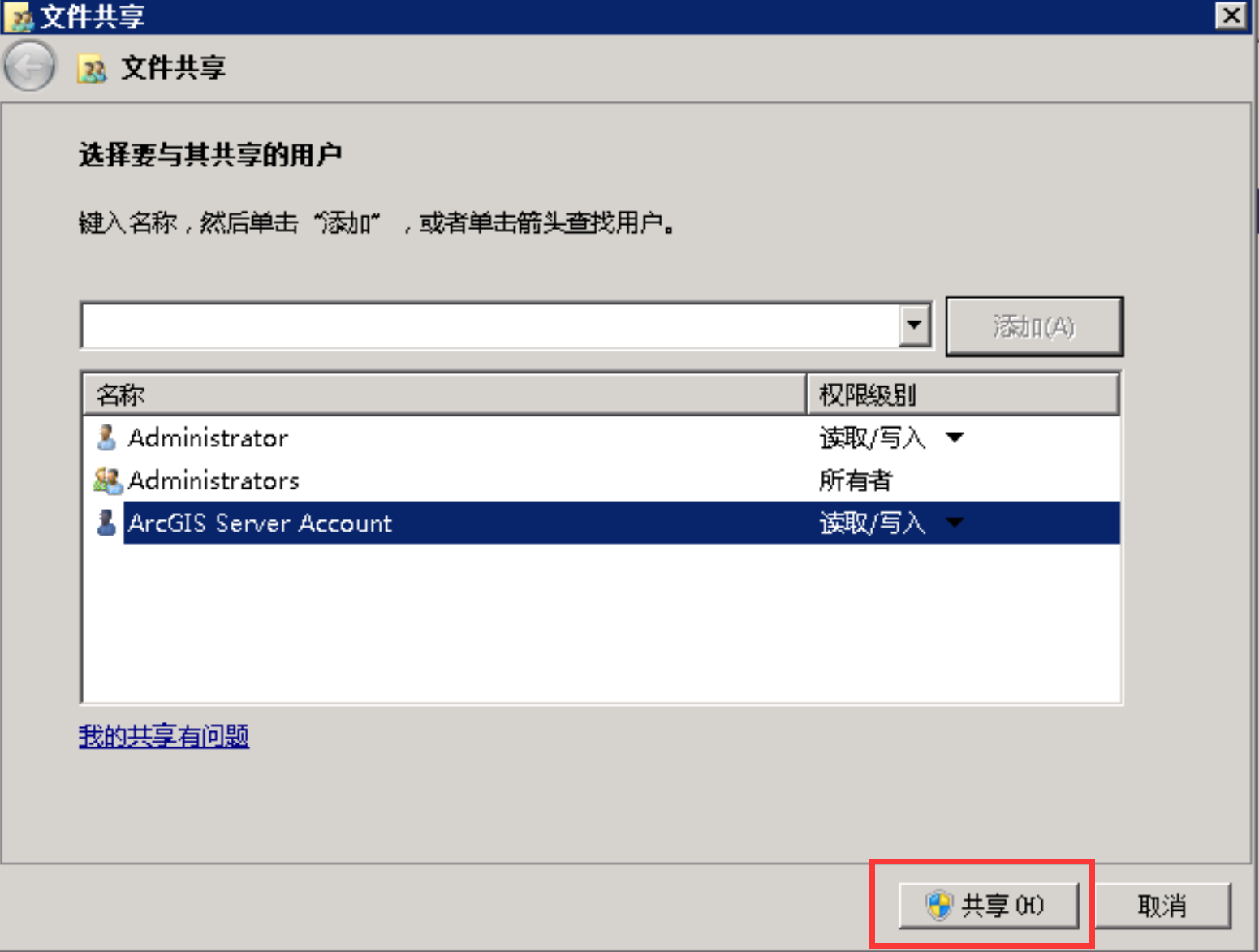
完成新建共享目录!
2. 创建站点
不同的是,在指定config-store目录和directories目录时须指向共享目录。
如果是现有站点,则修改config-store目录和directories目录为共享目录。
3. 加入集群
集群中各个计算机的操作系统版本须一致
在新计算机上安装与现有站点版本一致的ArcGIS Server ,安装时使用相同的arcgis server account配置文件
完成安装!打开https://localhost:6443/arcgis/manager(建议使用Chrome,如果使用IE则须升级到IE11),选择“加入现有站点”
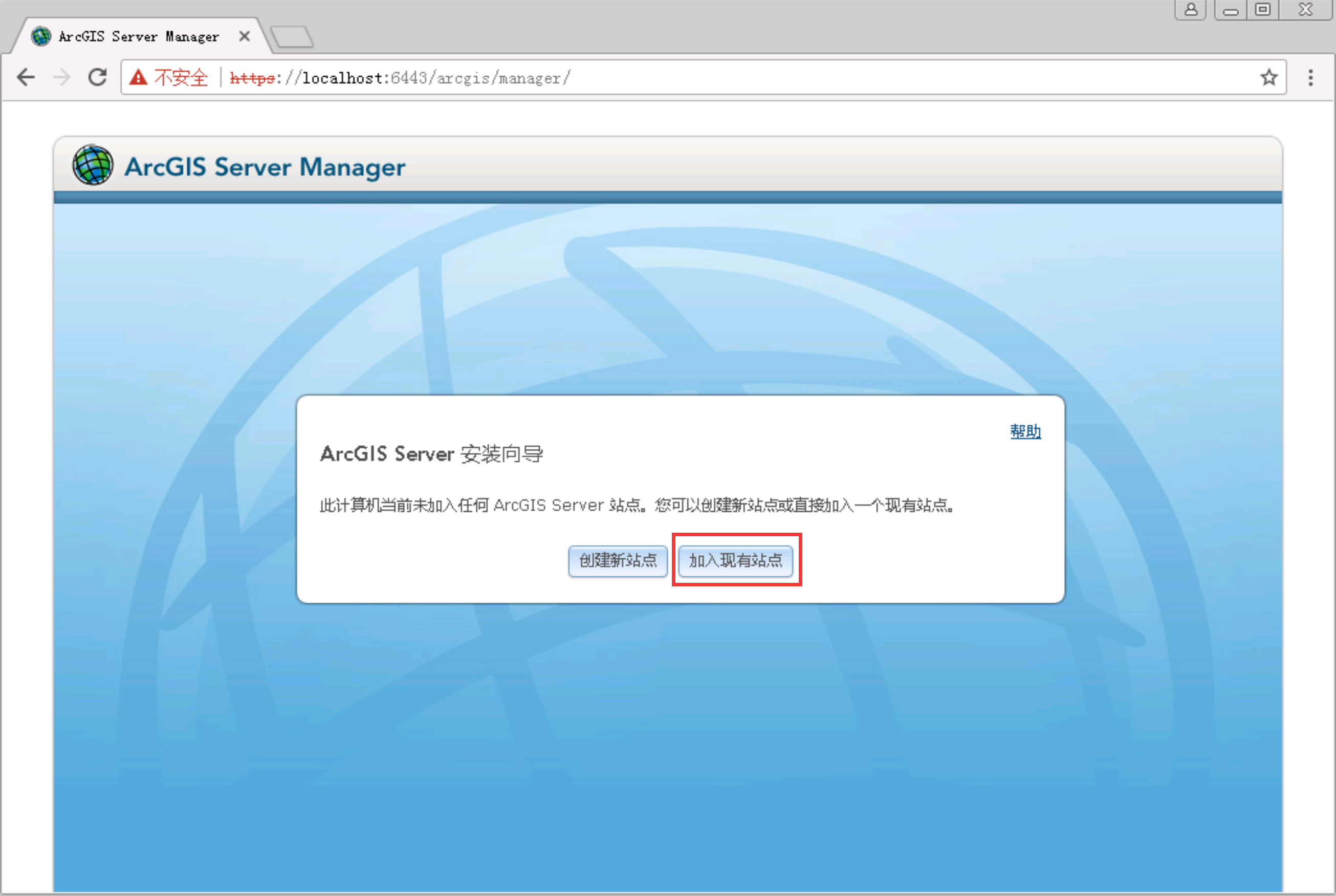
指定已有站点url,输入管理员用户名(默认siteadmin)、密码
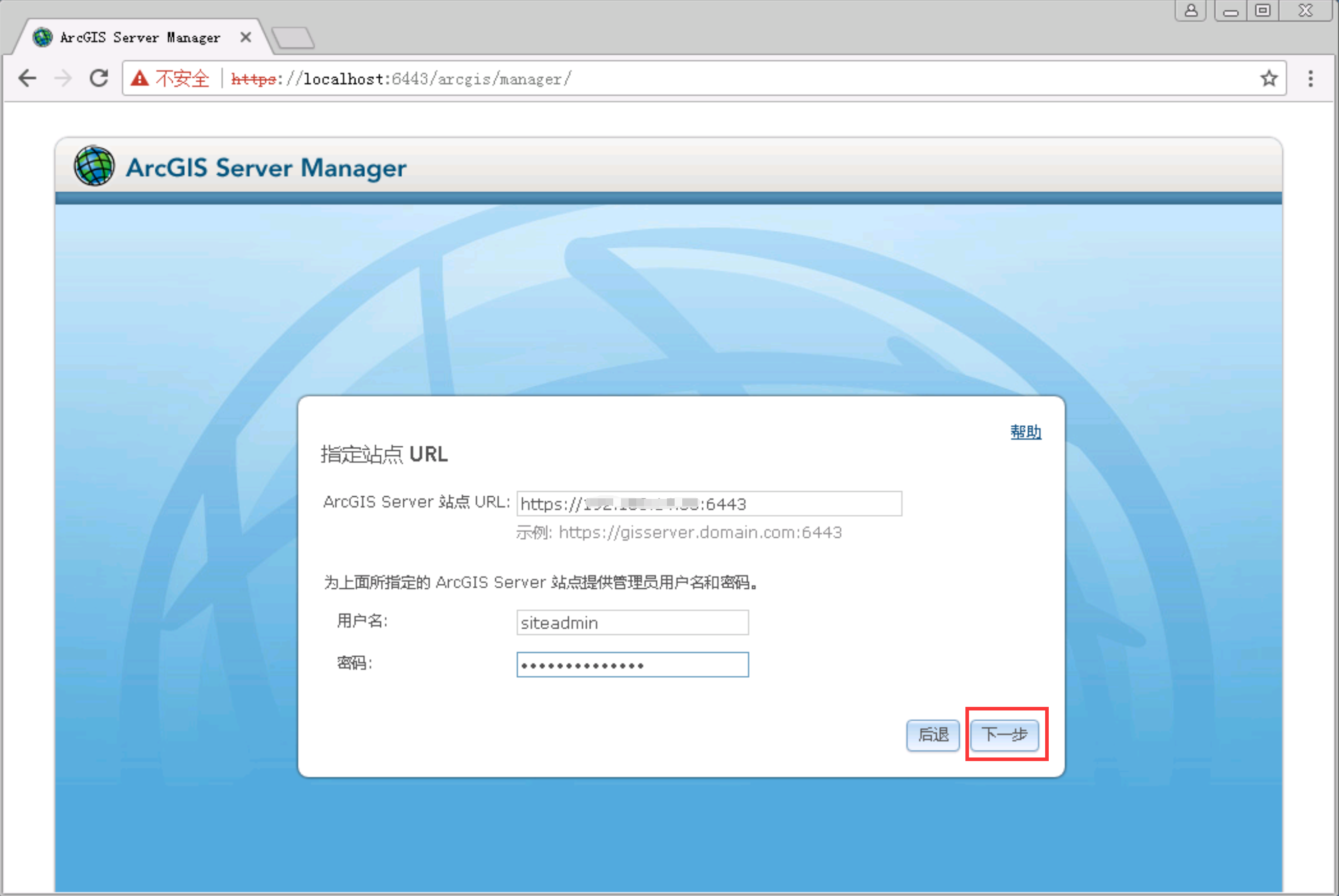
完成配置,等待加入站点
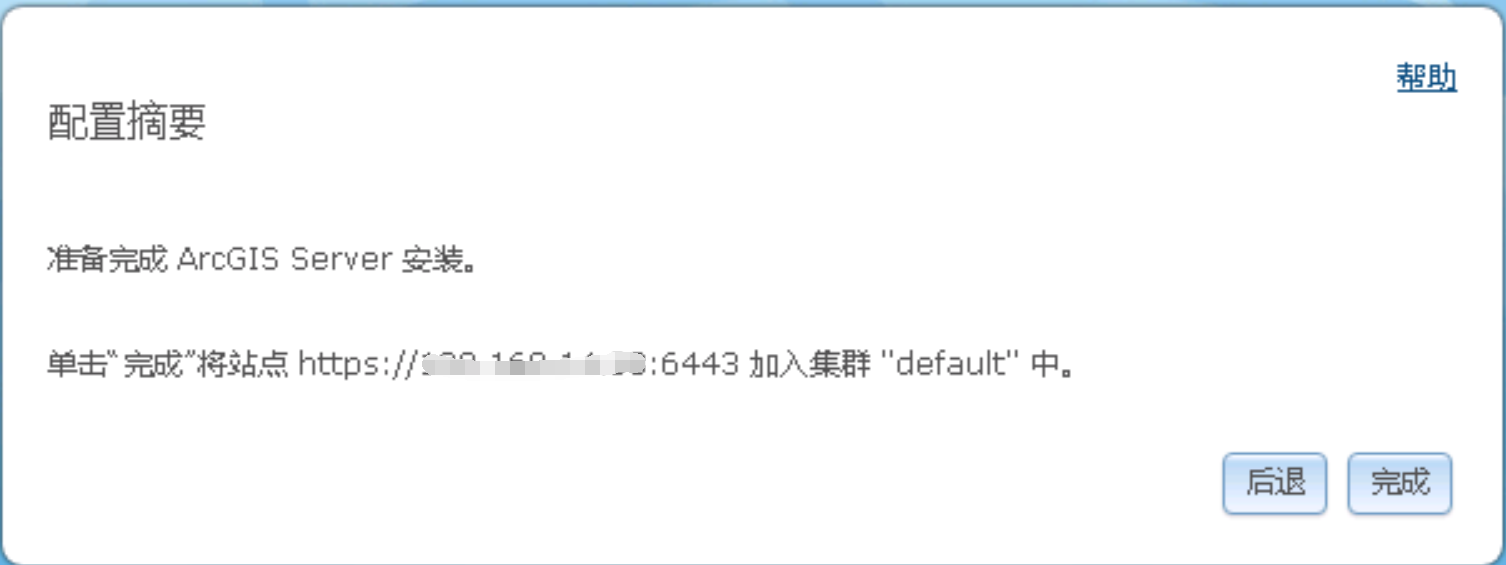
成功加入站点后会跳转到ArcGIS Server Manager登录界面,输入管理员用户名、密码
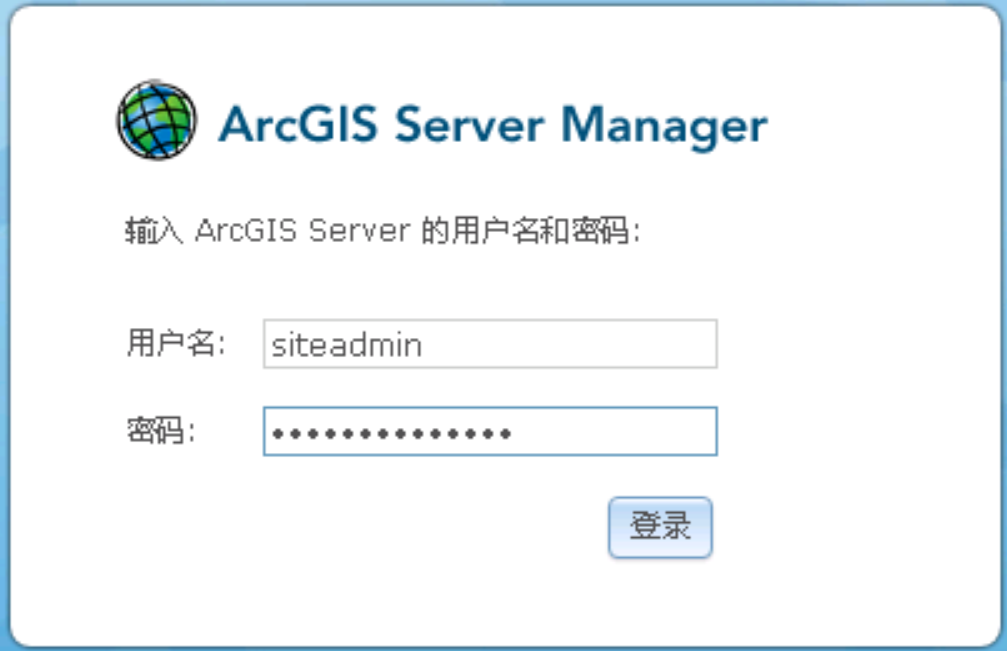
登录后,点击“站点”-->“集群”,即可查看到计算机已加入站点

到这里,ArcGIS Server站点集群已经建立成功。
4. Web Adaptor实现负载均衡
此时,向站点内的任何计算机发布服务,均可通过其余计算机访问。
但是在使用服务时,如果还是访问单个计算机的服务地址,则没有提高服务的负载能力。
此时需要一个负载均衡器来帮助我们分摊请求流量至集群中的各台计算机。
实现负载均衡的方法很多,我们这里使用ESRI提供的Web Adaptor for IIS。
Step1:开启IIS
打开服务器管理器,选择角色-->添加角色
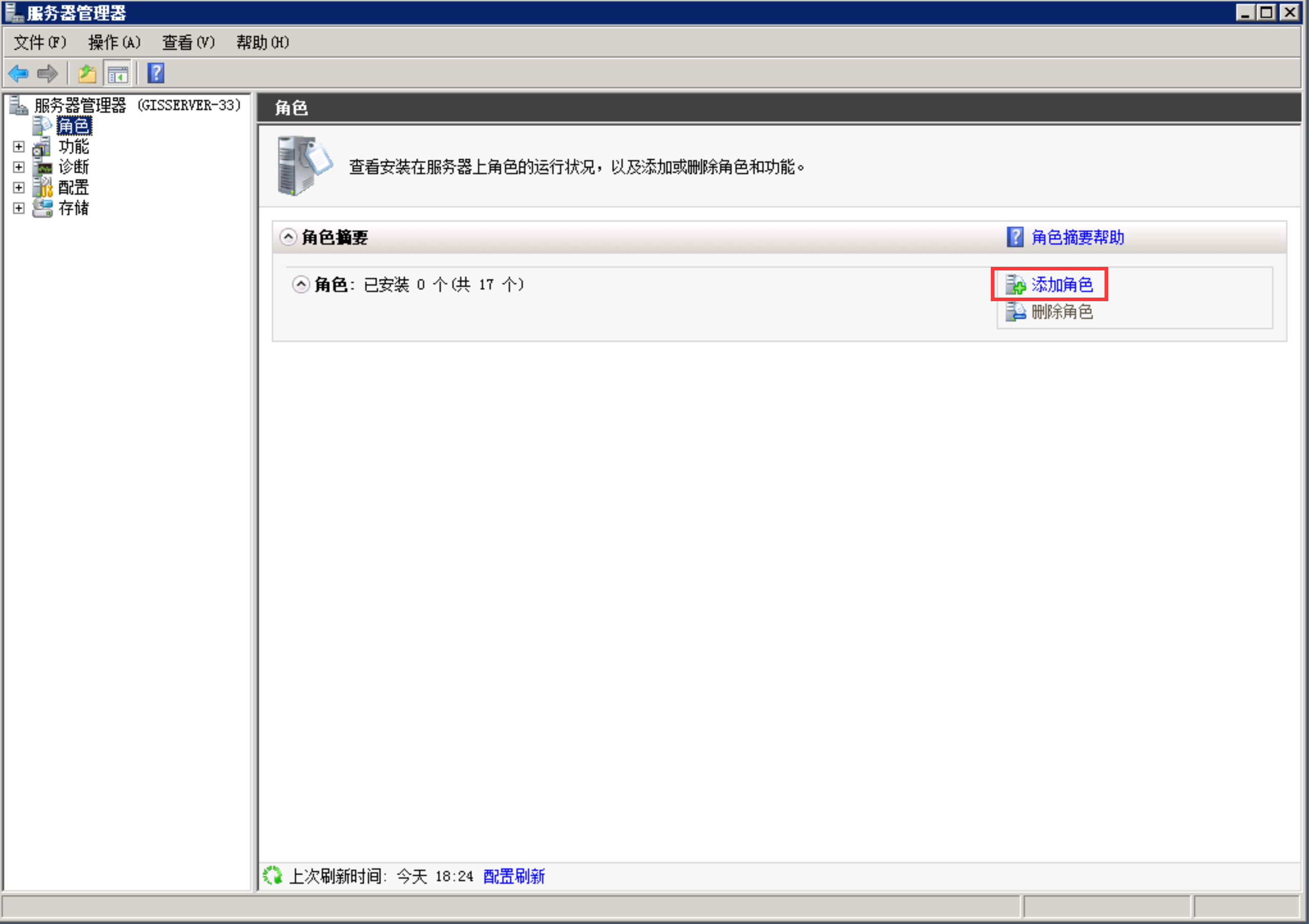

选择“Web 服务器(IIS)”
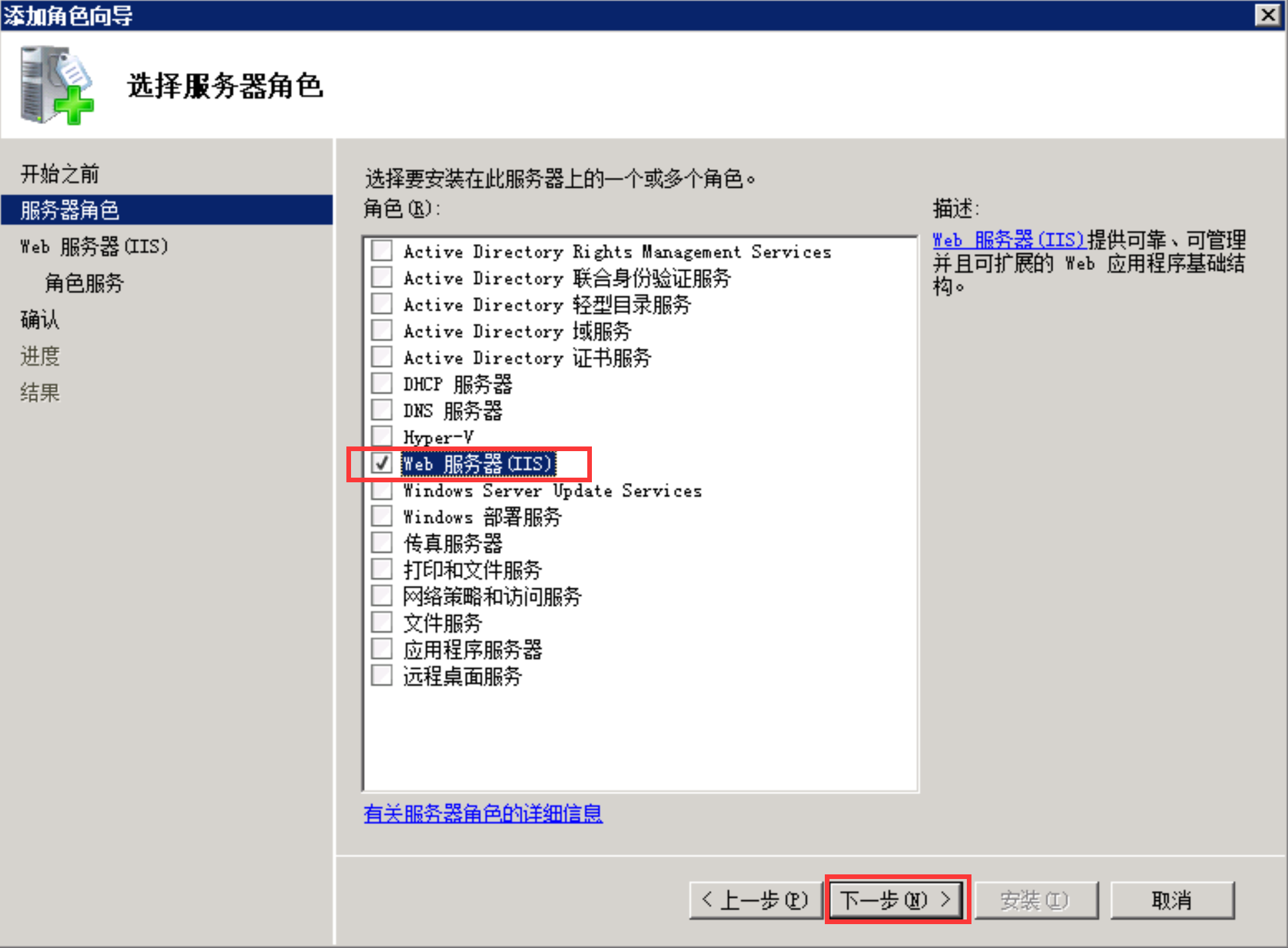

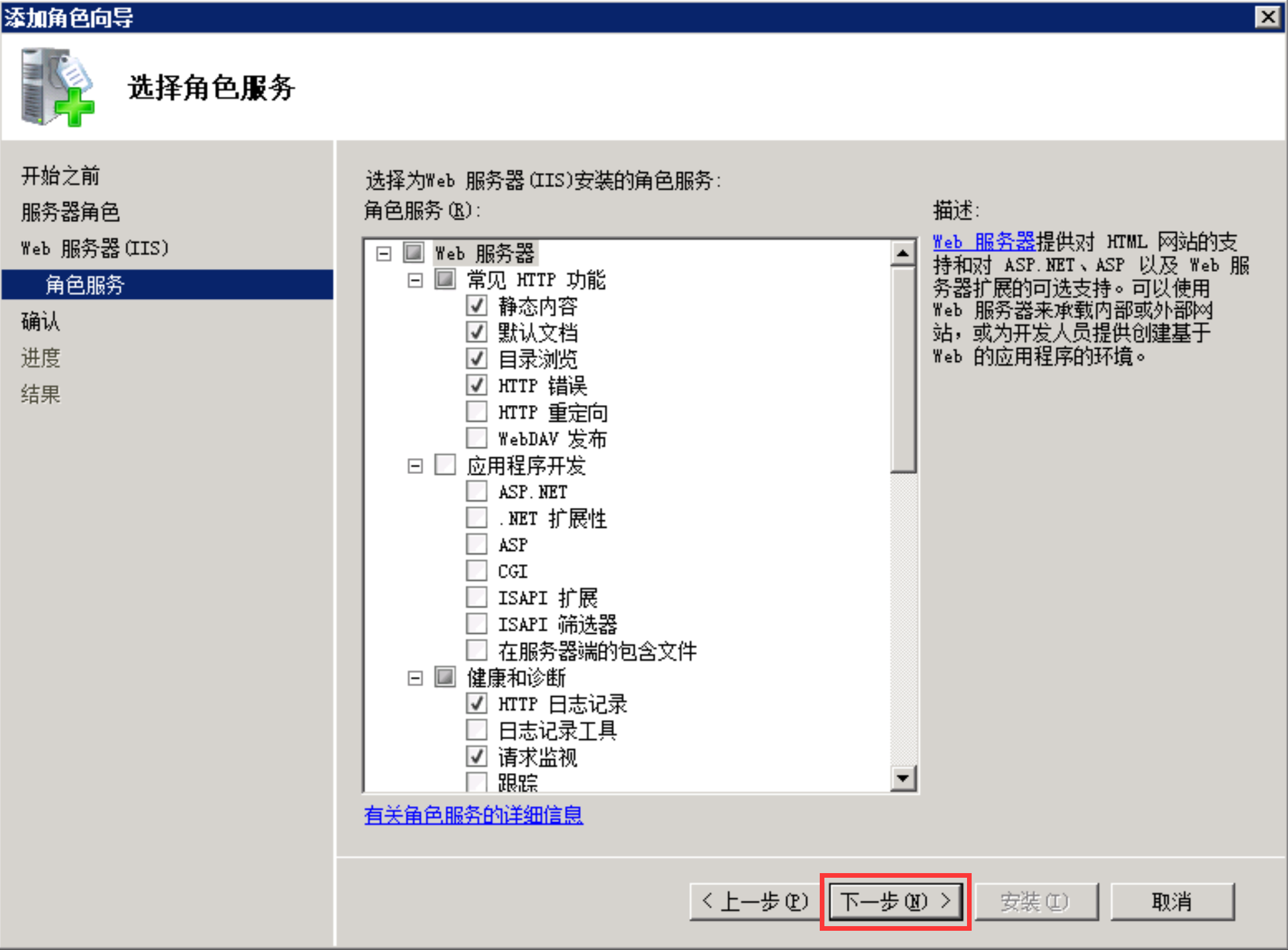
ArcGIS Web Adaptor for IIS需要额外勾选以下服务
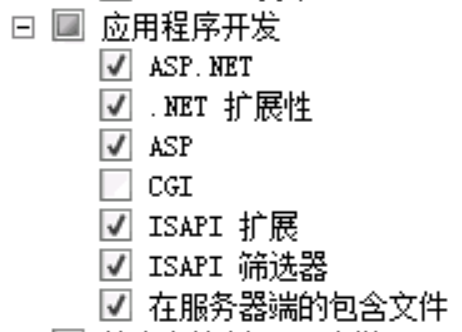


成功开启IIS!
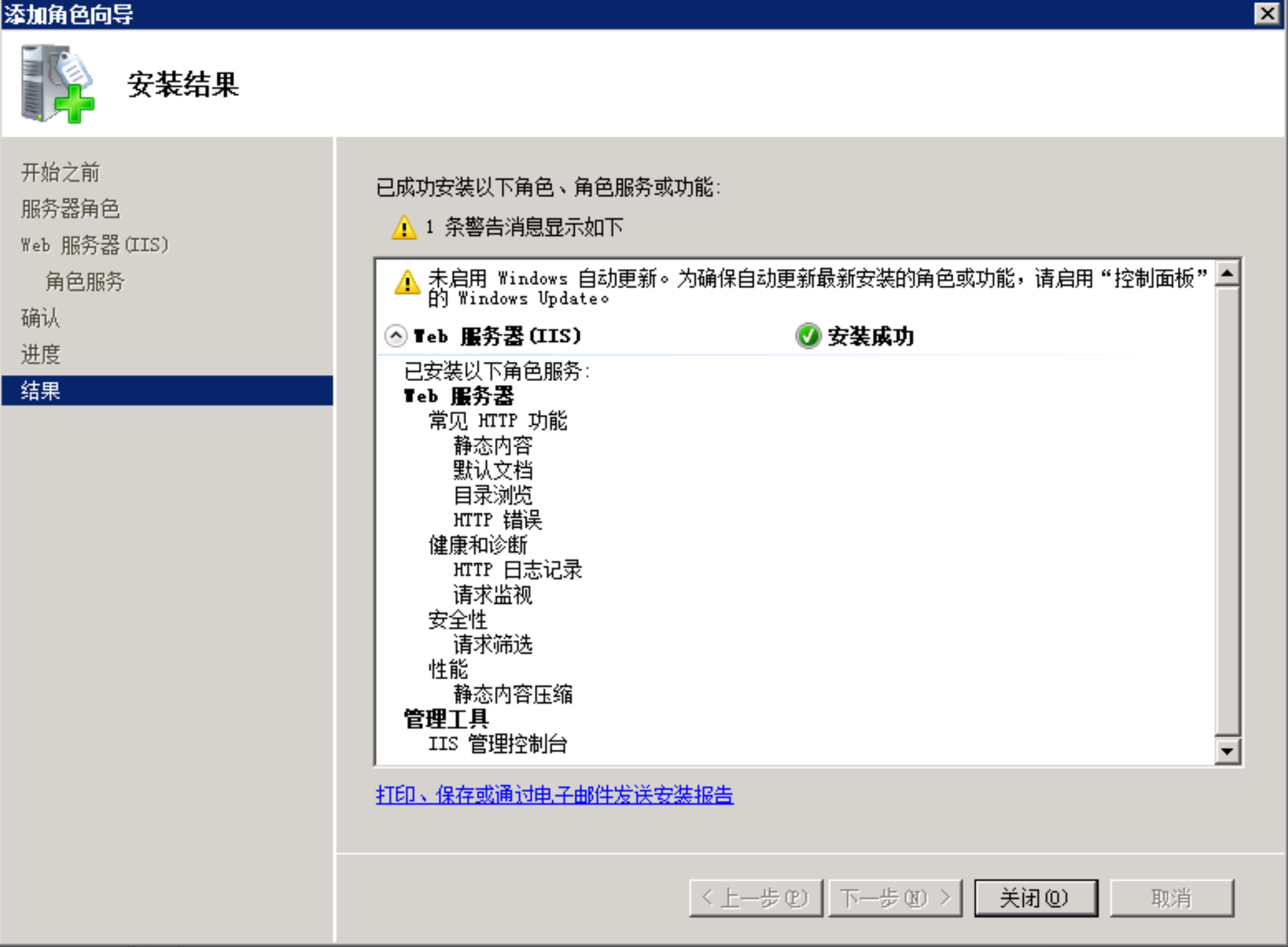
Step2:安装Web Adaptor
双击安装文件,如果缺少IIS相关服务,安装向导会提示缺失。
已启动IIS则能进入下一步安装
这里会提示是否安装Silverlight和Flex的跨域访问组件,我们通过JavaScript访问,无需安装。
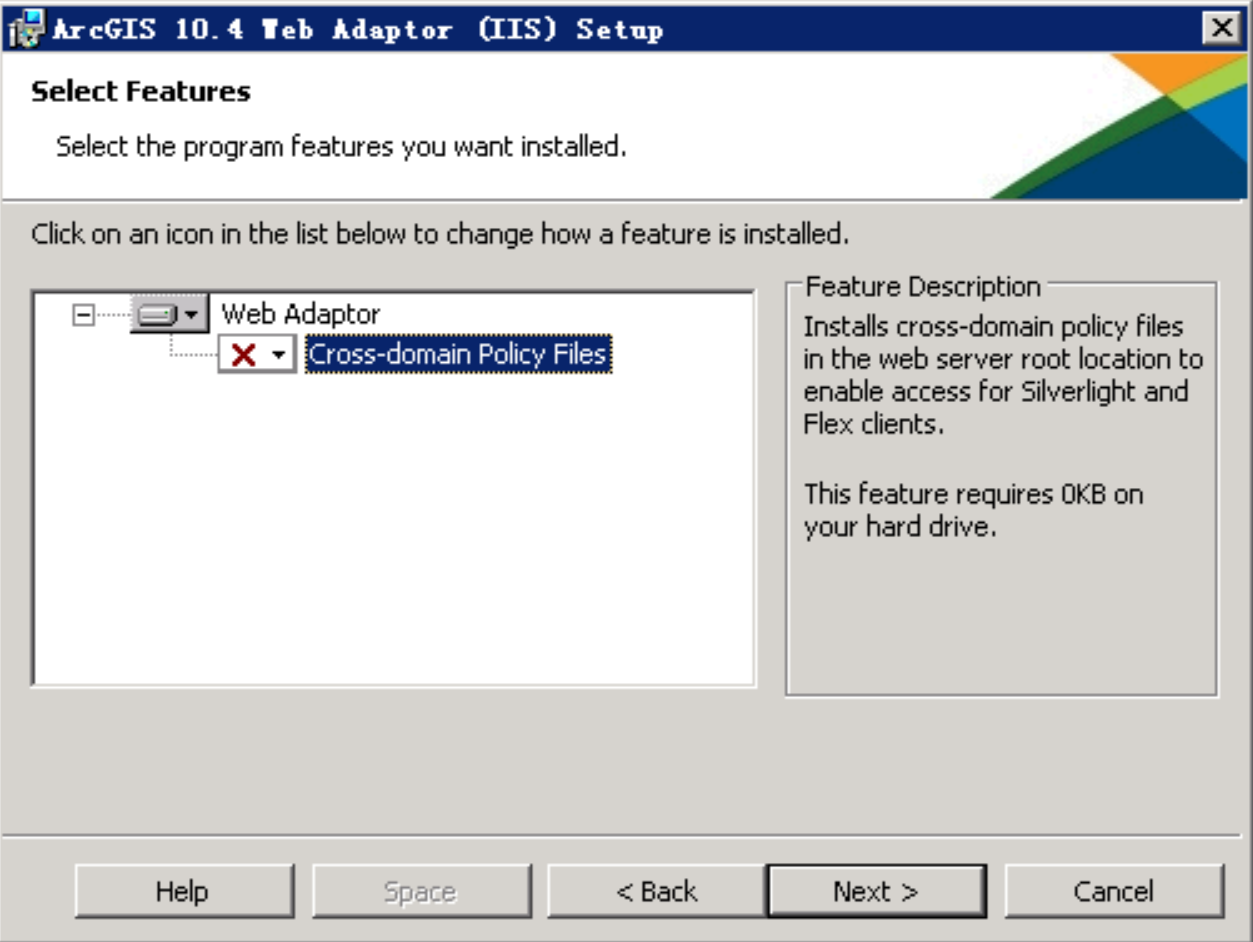
输入代理名称替换默认的arcgis,如mygis
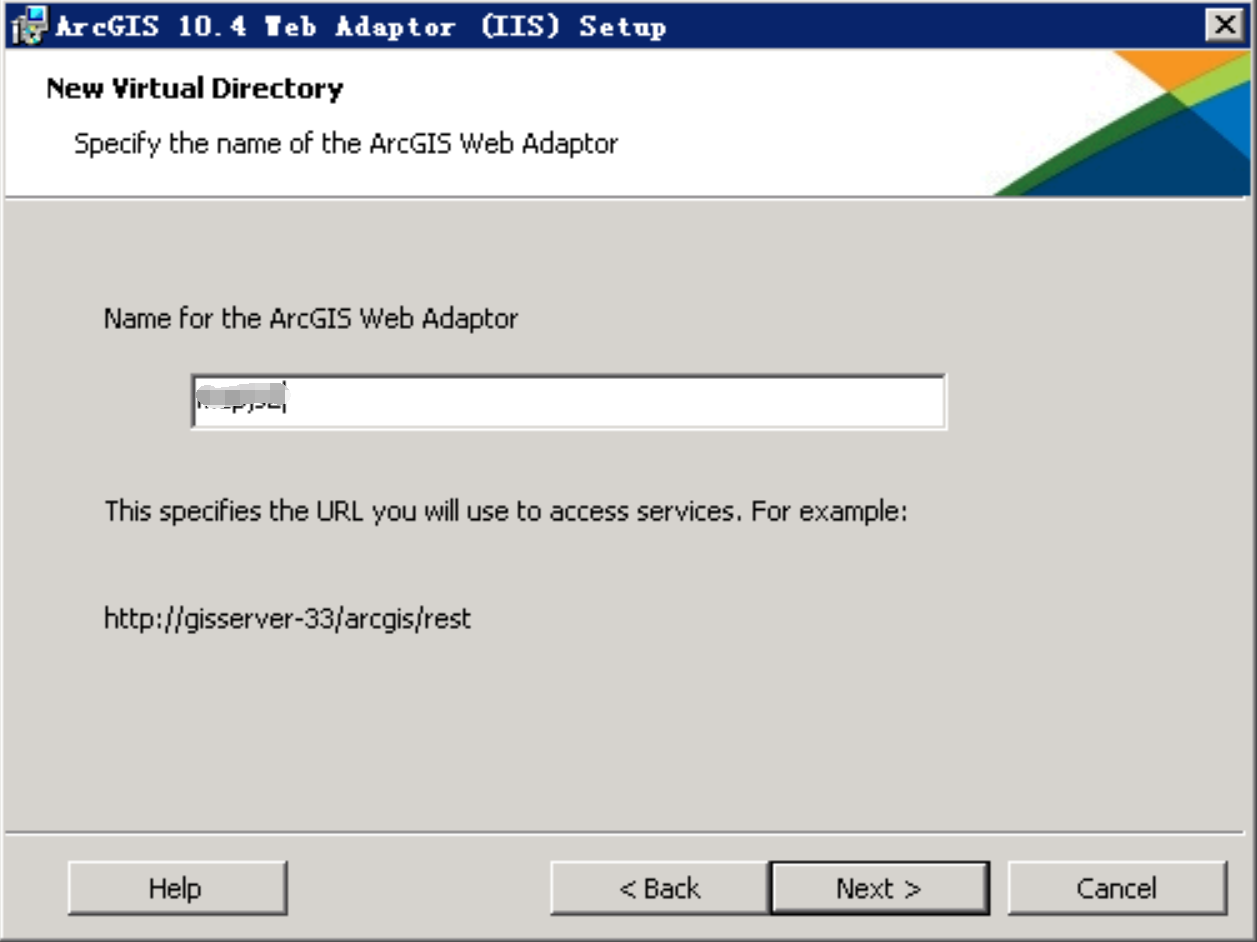
完成安装!
Step3:配置Web Adaptor
打开“http://localhost/arcgis/webadaptor”,这里的arcgis须替换为安装时你输入的名称
如“http://localhost/mygis/webadaptor”
选择配置“ArcGIS for Server”
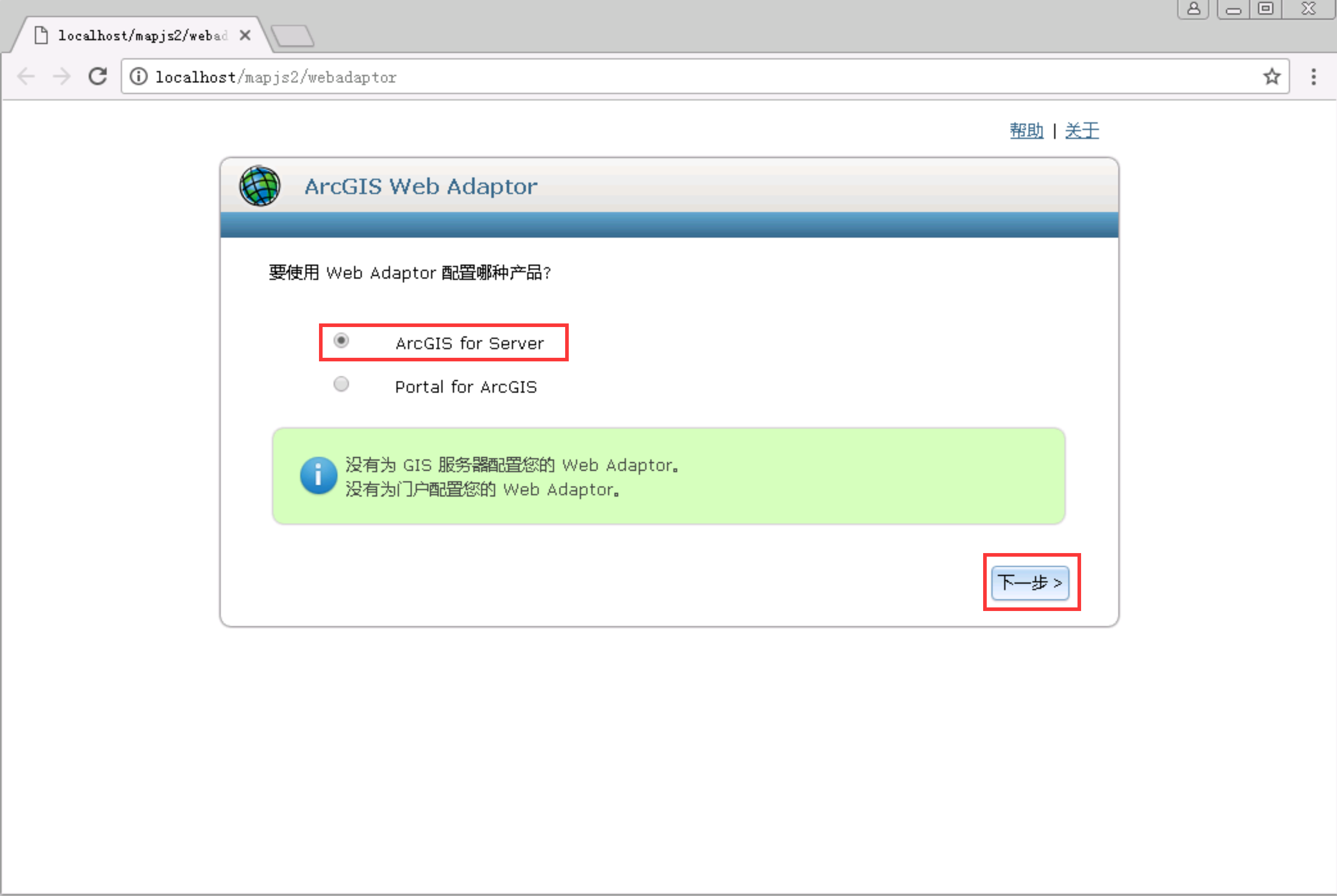
输入站点中任一计算机上的arcgis server地址,并输入站点管理员用户名、密码
这里可以选择是否通过web adaptor管理站点,如果选择则可以通过http://webadaptorurl/mygis/manager来管理站点。否则,依然使用http://arcgisserverurl:6080/arcgis/manager来管理。
因为我们要将web adaptor代理后的地址暴露给用户,来访问我们的地图服务。我们并不希望用户可以看到站点管理器界面,所以如果没有特殊需求,则默认不勾选。

点击配置,短暂的等待后,提示配置成功!

这时我们可以在站点管理界面查看到成功配置的web adaptor
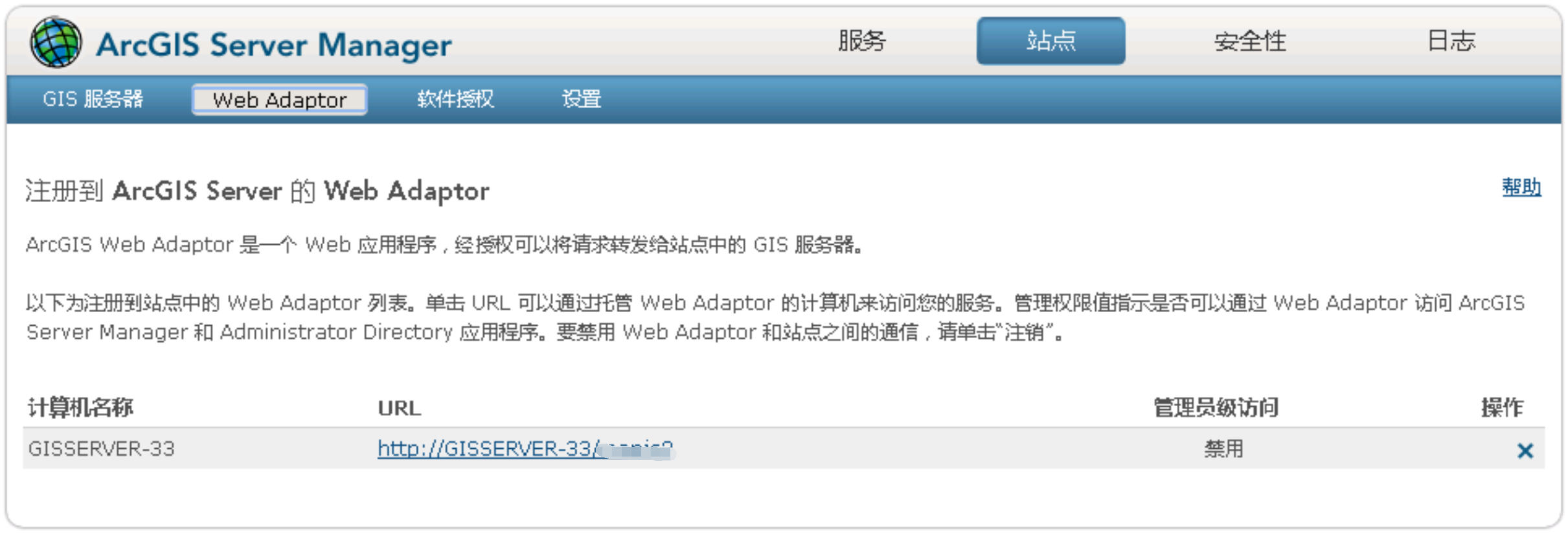
现在站点内发布的地图服务,可以通过http://webadaptorurl/mygis/rest/services来查看访问了
站点的负载能力是单个机器的N倍!N取决于加入集群的机器数量。
至此,已完成ArcGIS Server站点集群的建立及配置。
在后续文章中,将介绍ArcGIS Server的管理。



